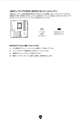PRO B850M-P WIFI パソコン工房限定モデル
- B850チップセットを搭載したMicro-ATXゲーミングマザーボード(ソケットAM5)。Ryzen 9000/8000/7000シリーズに対応。
- ねじやドライバーを使用せずにM.2 SSDとヒートシンクの脱着が可能な「EZ M.2 Clip II」「EZ M.2 Shiels Frozr II」を搭載。
- M.2 Gen5スロットを搭載し、高速ストレージに対応可能。5G LAN+Wi-Fi 7を搭載し、高速なネットワーク環境を実現する。
※パソコン工房限定モデルのため、購入の際はショップサイトをご確認ください
PRO B850M-P WIFI パソコン工房限定モデルMSI
最安価格(税込):¥17,279
(前週比:±0 ![]() )
登録日:2025年 8月12日
)
登録日:2025年 8月12日
このページのスレッド一覧(全1スレッド)![]()
- 「質問の絞込み」の未返信、未解決は最新1年、解決済みは全期間のクチコミを表示しています
マザーボード > MSI > PRO B850M-P WIFI パソコン工房限定モデル
OS無しで組み立ててもらった新品の自作PCにWin11をインストールし、
下記サイトで当マザーボードのドライバをDLしインストールしました。
https://jp.msi.com/Motherboard/PRO-B850M-P-WIFI/support
しかし、ネットにはWi-Fi接続では繋がらず、古いPCで使ってたバッファローの
古いWi-FiアダプターをUSBに挿したところ何とかネットに繋がりました。
この割と新しいマザーボードでもWi-Fiアダプターがないと駄目なんでしょうか?
ネットだけではなく、Bluetoothも駄目で未接続と出ています。
上記サイトでLANのドライバ内のWi-FiとBluetoothのドライバをインストールしてるのに、
Wi-Fiアダプターがないとネットには繋がらないし、Bluetoothも未接続だし。
ただ、BIOSはダウンロード(AMI BIOS 7E71v1A45)してもsetupexeの実行ファイルは
なく「BIOSをフラッシュする方法」をイマイチよく分かりませんでした。
何かご存知の方アドバイスお願いいたしますm(_ _)m
![]() 1点
1点
アンテナ付けていますか?
Windows 11 は24H2か25H2ですか?
書込番号:26327893
![]()
![]() 0点
0点
MediaTek BlueTooth Drivers
と
MediaTek WIFI Drivers
インストールしてますか?
BIOSの更新方法は以下のサイトを参考に更新して下さい
[マザーボード] BIOSの更新方法
https://jp.msi.com/support/technical_details/MB_BIOS_Update
書込番号:26327899 スマートフォンサイトからの書き込み
![]() 0点
0点
まずは、デバイスマネージャーで不明なデバイスが無いかを確認してください。
それが無いなら、タスクバーにWiFiが繋げられる設定が出てますし、bluetoothの接続画面で接続できる様になってると思います。
それらが出来るならアンテナをマザーに接続してるかを確認して下さい。
BIOSのアップデートには3つの方法が有ります。
Windows上でMSI Centerを使う方法
USBを使ってM-FLASHを使う方法
BIOS FLASHを使う法案
の3つが有りますが、M-FLASHを使う方法が良いでしょう。
USBドライブに解凍したBIOSファイルを入れたら、BIOS設定画面のM-FLASHで更新します。
ただ、デバイスマネージャーにドライバーが表示されてる場合はBIOSアップデートしないとWi-Fiが繋がらないとかは無いと思います。
書込番号:26327921 スマートフォンサイトからの書き込み
![]() 0点
0点
メーカー製PCと違って、自作PCの場合はWi-FiとBluetooth兼用の外部アンテナをつなぐ必要があります。
それが正しく接続されているかを確認してください。
また、CMOSクリアもお勧めします。
MSIのマザーボードはCMOSクリアしないとデバイスが認識されないことが多いように思います。
特にBIOSアップデート後に起きやすいのですが、組立時にBIOSアップデートが行われている可能性があると思います。
揚げないかつパンさんがご教示されているBIOSアップデート実行後も、CMOSクリアを実施してください。
書込番号:26327994
![]() 0点
0点
早速の回答をくださった4名の皆さん本当にありがとうございます!!
「なんてええ人達なんや!」
>猫猫にゃーごさん
マジありがとうございます!マザーボードの箱をゴソゴソしたら「あっ!これや!」とアンテナを発見!
PCに挿したら難なくWi-FiもBluetoothにも繋がりました ( ̄▽ ̄)V
最初は「アンテナ?それがないと繋がらないんかな?」と「マザーボード アンテナ」でググってみました。
そしたら同じ価格コムで下記の書き込みがあり、回答してる方が「普通はマザーに付いている」とレスしてたんです。
https://bbs.kakaku.com/bbs/-/SortID=25186620/
ありがとうございました!
>ニコイクスさん
「上記サイトでLANのドライバ内のWi-FiとBluetoothのドライバをインストールしてるのに・・」
と、本文に書いた通りWi-FiとBluetoothのドライバは入れたのに繋がらなかったんで
「あれ?」となってたんです (^^ゞ
BIOSの更新のリンクありがとうございます!すごく分かりやすい説明してるサイトで助かります(^o^)
ありがとうございました!
>揚げないかつパンさん
先日はお世話になりました!
>デバイスマネージャーで不明なデバイスが無いかを確認し
ネットに繋がらないんで、一番最初に見た個所です。まさかアンテナだったとは・・ (^^ゞ
それにしても、組み立て依頼をしたパソコン工房のスタッフは不親切だと思いません?
アンテナ事など何も言いませんでした。
BIOS更新の手順は上で回答をくださったニコイクスさんのサイトを参照にやってみます。
ありがとうございました(またお聞きする事があると思いますんで、よろしくお願いします)
>Toccata 7さん
>Wi-FiとBluetooth兼用の外部アンテナを・・
はい!マザーの箱からひょっこり見つけ無事に繋がりました(^o^)
お勧めのCMOSクリアですが、素人のわたしにはどちらが簡単でしょうか?
〇「Clear CMOS」または「JBAT」と書かれたボタンを10秒ほど長押しする。
〇マザーボード上のボタン電池を取り外し15分ほど放置。
ありがとうございました!
書込番号:26328014
![]() 0点
0点
無事につながって良かったですね。
CMOSクリアですが、そのマザーボードならバックパネルのClear CMOSボタンを10秒押すで良いと思います。
ただ、稀にクリアしきれないこともあるようなので、数回行った方が良いとMSIの技術の人が言っていました。
電池を外せれば確かなのですが、最近はバックパネルとつながったヒートシンクに隠れていて外しにくい場合も良くあります。
書込番号:26328023
![]() 0点
0点
>Toccata 7さん
>そのマザーボードならバックパネルのClear CMOSボタンを・・
「蓋を外さなくていいんやぁ〜」とPCの背面を見ましたが、Clear CMOSボタンはありませんでした。
背面の蓋を外して探してみます。簡単に外せそうなら電池にします(^o^)
>稀にクリアしきれないこともあるようなので、数回行った方が良いとMSIの技術の人が言っていました。
ほんまに親切な回答で恐れ入りますm(_ _)m ありがとうございます!
書込番号:26328029
![]() 0点
0点
CMOSクリアのジャンパピンはマニュアル47ページに載ってます
マニュアルのリンクです
https://jp.msi.com/Motherboard/PRO-B850M-P-WIFI/support#manual
書込番号:26328035 スマートフォンサイトからの書き込み
![]() 0点
0点
ジャンパブロックは持ってないと思うのでマイナスドライバーで5秒から10秒でショートさせて下さい
書込番号:26328037 スマートフォンサイトからの書き込み
![]() 0点
0点
ジャンパブロックは昔と違って今現在あまり使い道がないのでわざわざ買う必要もないでしょう
Amazonなどで今現在でも購入は可能です
書込番号:26328048 スマートフォンサイトからの書き込み
![]() 0点
0点
失礼しました。
MSIのPRO B850M-P WIFIのページを見るとバックパネルにClear CMOSボタンがあるのですが、パソコン工房限定モデルにはないのですね。
https://jp.msi.com/Motherboard/PRO-B850M-P-WIFI/Gallery#lg=1&slide=4
ボード上のジャンパーピンは必ずあると思いますので、ニコイクスさんの方法なら電池を外さないでクリアできます。
なお、今回の問題は解決しているので、今はCMOSクリアはしなくても良いと思います。
BIOSアップデート後に実施してください。
書込番号:26328056
![]() 0点
0点
>ニコイクスさん
何度も恐れ入りますm(_ _)m
CMOS Clearですが、素人のわたしがするならどれが一番簡単かなと。
1.ジャンパピンでショートさせる
2.Clear CMOSボタン長押し
3..電池を外す
BIOSのアップデート後に、背面の蓋を外し
ジャンパピンや電池、Clear CMOSボタンを
探し、分かりやすい位置あるので試してみます(^o^)
ありがとうございましたm(_ _)m
>Toccata 7さん
>失礼しました・・・・パソコン工房限定モデルにはないのですね
何を仰るウサギさんですわ!親身に何度もありがとうございます。
組み立て依頼をしたショップがパソコン工房なんで、スタッフが
このマザーを勧めてきました。引き渡し日に起動させ、ちゃんと
BIOSが起動(OS無しなんで)するか見せてくれました。
その兄さんに「OSインストール後、BIOSに入る際に連打するキーは
F2かな?Deleteかな?」って聞いたら、分からないようで「F2とDelete
両方を連打してください」と言うんで「「ええ?両方?どっちか知らんのやな」
と、なりました。
しかも、上で揚げないかつパンさんにも言ったんですが、スタッフから「マザーに付属の
アンテナは必ず挿してください」との説明が一切なく、この板でお聞きする事になったんです。
パーツ選びの際にわたしが詳しくない素人やなって事ぐらい分かったはず。
ボヤキはこの辺にして・・・
CMOSクリアはBIOSアップデート後ですね、了解しました!
ありがとうございましたm(_ _)m
書込番号:26328093
![]() 0点
0点
MSIのボタン電池はマザーボードのヒートシンク内に隠すように付いてるので普通に外すことは出来ないはずです
なのでジャンパピンでCMOSクリアするしかないです
https://support.ask-corp.jp/hc/ja/articles/48337300552729--MSI%E3%83%9E%E3%82%B6%E3%83%BC%E3%83%9C%E3%83%BC%E3%83%89%E5%85%A8%E8%88%AC-%E3%83%9C%E3%82%BF%E3%83%B3%E9%9B%BB%E6%B1%A0%E3%81%AE%E3%81%8A%E5%8F%96%E3%82%8A%E6%89%B1%E3%81%84%E3%81%AB%E3%81%A4%E3%81%8D%E3%81%BE%E3%81%97%E3%81%A6
書込番号:26328099 スマートフォンサイトからの書き込み
![]() 0点
0点
パソコン工房の店員もあんまりそういうの得意じゃない人もいて、他もそうですがというかドスパラの店員に怒ってました。
書込番号:26328141 スマートフォンサイトからの書き込み
![]() 0点
0点
15年くらい前まではメーカー製デスクトップPCもWi-Fiモデルには外付けアンテナが付いていましたが、その後、ノートPCやスマホ、タブレットと同様にケーブル状のアンテナが本体内部に設置されるようになりました。
メーカー製の場合にはケースもマザーボードも独自に設計できるので、それが可能なのですが、汎用のマザーボードやケースを使う自作PCでは、規格化されていない内蔵アンテナは使えないため、通常は外付けアンテナを使います。
確かにパソコン工房の方が注意してくだされば良かったのですが、わざわざ言うまでもないと思われたのかもしれませんね。
書込番号:26328242
![]() 0点
0点
皆さんお礼が遅くなりましたm(_ _)m
昨日お礼と再度質問したんですが、最後に「書き込む」をクリックし忘れた
ようで、わたしの投稿が反映されてませんでしたm(_ _)m
割と早いレスをくださる皆さんからレスがないので「あれ?」とココへアクセスし、
昨日した書き込みがない事に気づきました。
皆さんがレスをくださればスマホに着信が入りすぐ気づきます。
>ニコイクスさん
リンク先ありがとうございました!
ジャンパピンでのショートですが、リンク先の画像のようにJBAT1ピンに
ドライバーを近づけるだけでいいんでしょうか?1度もした事がないので少し不安です (^^ゞ
マニュアル47ページ2の「ジャンパブロック」はどこにあるんでしょうか?
3に「ジャンパブロックを取り外す」とありますが、取り外したブロックはどうするんでしょうか?
ショートさせてる画像にはジャンパブロックらしきモノは写ってませんね。
よろしくお願いいたしますm(_ _)m
>揚げないかつパンさん
買ったマザボはパソコン工房限定モデルやのに、スタッフがBIOSに入るキーを知らない
なんてダメですよねぇ〜
>Toccata 7さん
久しぶりに買った自作PCで、アンテナの存在すら知りませんでした (^^ゞ
メーカー製だとアンテナが内臓されてるんですね。
ちなみに、メーカー製のPCを買ったのは1度だけで、それまではツレに組み立てて
もらったりしてました。
書込番号:26329273
![]() 0点
0点
マザーボードの右下の方にあります
マザーボードにJBAT1と書いてある所がクリアCMOSジャンパーです
書込番号:26329308 スマートフォンサイトからの書き込み
![]() 0点
0点
ジャンパブロックは今現在のマザーボードには付属してません
なので代わりにドライバーを使うのが一般的です
書込番号:26329314 スマートフォンサイトからの書き込み
![]() 0点
0点
>ニコイクスさん
何度も恐れ入りますm(_ _)m
>マザーボードにJBAT1と書いてある所がクリアCMOSジャンパーです
はい、リンク先の画像を拝見したので、それは分かるんですが、
JBAT1をドライバーで軽く触れるだけでショート完了でしょうか?
ちゃんと、ショートしたかどうかは確かめようがありませんよね?
ジャンパブロックはピンに被せるやつでしたか。
今はドライバーで代用ですね。
ありがとうございましたm(_ _)m
書込番号:26329324
![]() 0点
0点
JBAT1をショートするのは5秒くらいで大抵出来ます。
あまりに短いとクリアーされてないことが有ります。
2、3回繰り返しても問題ないです。
書込番号:26329325 スマートフォンサイトからの書き込み
![]() 0点
0点
最初|前の6件|次の6件|最後
クチコミ掲示板検索
新着ピックアップリスト
-
【欲しいものリスト】パソコン選定
-
【欲しいものリスト】外付けHDD
-
【欲しいものリスト】a
-
【Myコレクション】Windows11対応でCPU換装とディスク増強
-
【Myコレクション】pc
価格.comマガジン
注目トピックス
(パソコン)
マザーボード
(最近3年以内の発売・登録)